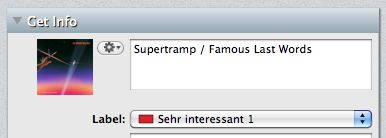4.4 Symbol eines Kataloges verändern
Eine sehr coole Funktion von NeoFinder ist die Tatsache, daß das benutzerdefinierte Icon eines Volumes ebenfalls katalogisiert wird. So können Sie normalerweise das gleiche Symbol des Volumes im Finder sehen, und auch im NeoFinder. Manchmal ist das aber auch einfach nur nervig, da einige Volumes sehr hässliche Symbole haben.
Glücklicherweise können Sie im NeoFinder das Icon eines jeden Katalogs ändern!
Der Vorgang ist ähnlich dem, den Sie im Finder verwenden, um Symbole zu ändern. Wählen Sie den Katalog aus, dessen Symbol Sie ändern möchten, und schauen Sie im Inspektor nach. Das kleine Pfeilsymbol direkt rechts neben dem Symbol des Katalogs ist ein kleines Menü.
![]()
Mit Kopieren oder Einfügen in diesem Menü können Sie das Symbol entweder in die Zwischenablage kopieren oder ein neues Symbol aus der Zwischenablage einfügen.
NeoFinder unterstützt sogar jedes Symbol oder Fotoformat, so dass Sie jedes Foto kopieren und hier als Katalogsymbol einfügen können.
Ein schönes Beispiel ist das Cover für eine Audio-CD.
Katalogisieren Sie die Audio-CD mit NeoFinder.
Dann finden Sie die CD auf einer Webseite wie Amazon, wo es schöne Coverbilder dafür gibt. Kopieren Sie das Bild in die Zwischenablage.
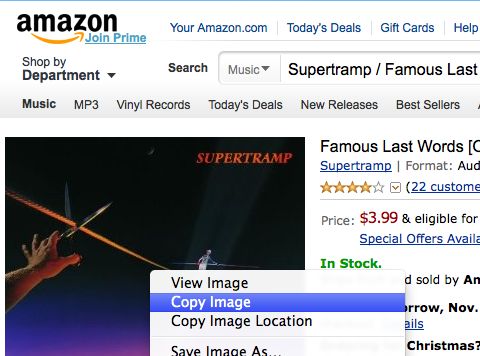
Dann fügen Sie es einfach in NeoFinder ein, und Sie sind fertig! Ist das nicht cool?